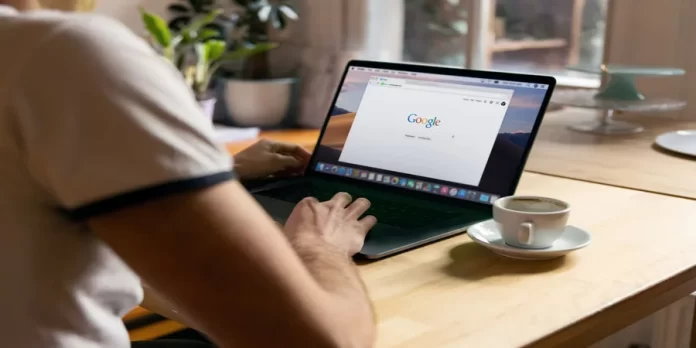Если вы раз за разом создаете один и тот же конспект документа, вы можете сэкономить огромное количество времени с помощью шаблона. Вы можете легко создать шаблон в Google Docs.
Что нужно для создания шаблона в Google Docs
Шаблоны — это способ значительно облегчить вашу продуктивную жизнь. Вместо того чтобы создавать один и тот же документ снова и снова, вы можете использовать шаблон и заполнить его необходимой информацией. В Google Docs имеется большое количество шаблонов: резюме, письма, проектные предложения и многое другое.
С другой стороны, что будет, если вы захотите использовать свой собственный шаблон? Если вы используете платную версию Google Docs, вы можете это сделать. Однако в бесплатной версии инструмент «Шаблоны» не позволяет загружать пользовательские шаблоны. Проявив немного творчества, вы можете легко использовать свои собственные шаблоны.
Хотя Google Docs предлагает широкий выбор шаблонов для бесплатных аккаунтов, они подходят не всем. Чтобы создать свой собственный шаблон, который можно использовать многократно, вам придется прибегнуть к этому небольшому обходному пути.
Итак, вот как создать шаблон в Google Docs.
Что нужно знать о шаблонах Google Docs
Чтобы создать текстовый документ с использованием шаблона, вам нужно перейти по этой ссылке. Сделав это, в открывшемся окне вы можете выбрать один из шаблонов. Сначала вам будет предложено использовать базовые шаблоны. Однако вы сможете открыть и другие шаблоны, нажав на кнопку «Галерея шаблонов».
Вы также должны знать, что все существующие шаблоны разделены на категории. Выбрав подходящий вам шаблон из нужной категории, просто нажмите на него. Как только вы это сделаете, документ будет создан автоматически. Он будет оформлен точно так, как показано на миниатюре выбранного вами шаблона.
Документ уже будет заполнен различными данными (текст, числа, рисунки). Они добавлены туда для того, чтобы вы могли видеть, как будет выглядеть документ в результате использования шаблона.
В конце концов, вам придется изменить только содержание созданного документа. Вы сможете заменить абстрактные данные из шаблона на то, что вы хотите, чтобы содержал ваш конечный документ. Вам не придется менять визуальные настройки. Вам нужно будет лишь подправить то, что все еще не кажется идеальным.
Что нужно для создания шаблона Google Docs
Единственное, что вам нужно, это учетная запись Google и несколько пользовательских шаблонов для работы. Неважно, какой инструмент вы используете для создания этих шаблонов, главное, чтобы вы могли копировать и вставлять содержимое шаблона. Это означает, что вы можете создавать свои шаблоны из самих Документов Google или создавать их локально с помощью такого инструмента, как LibreOffice.
Если вы создали шаблоны с помощью локального приложения, важно не загружать эти файлы шаблонов на Google Диск. Если вы создаете файлы шаблонов в Google Диске, вам достаточно открыть эти файлы, чтобы скопировать и вставить содержимое.
Вы также можете использовать один из доступных шаблонов в галерее шаблонов Google Docs. Для этого выполните следующие действия:
- Прежде всего, откройте один из шаблонов в галерее шаблонов Google Docs.
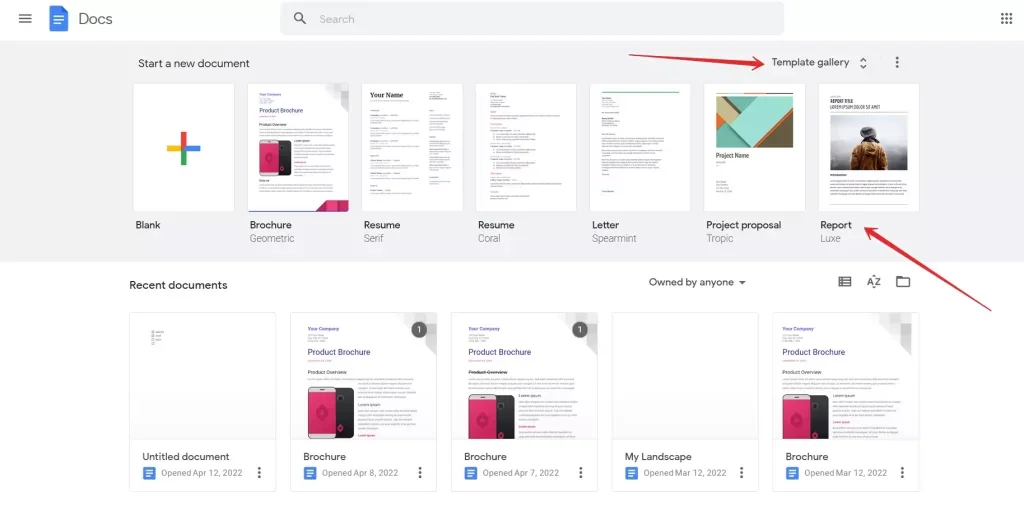
- Отредактируйте шаблон в соответствии с вашими требованиями.
- После этого переименуйте шаблон, щелкнув текущее имя в верхнем левом углу и введя новое имя.
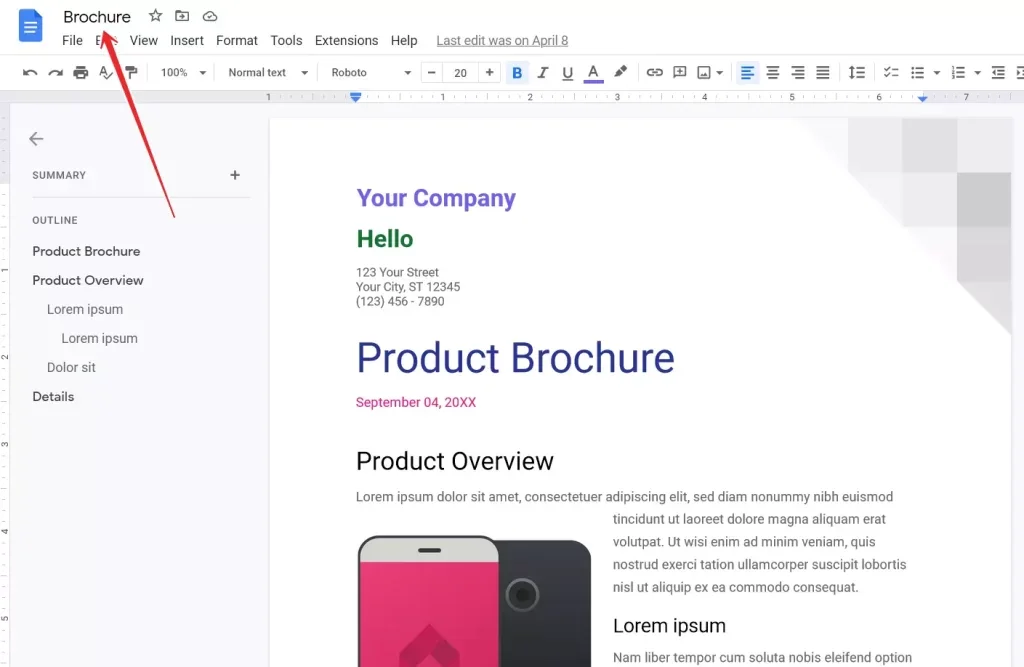
- Затем воспользуйтесь кнопкой «Enter» или «Return» на клавиатуре, чтобы сохранить имя.
- Наконец, закройте файл.
После закрытия измененного файла шаблона он будет автоматически сохранен в основной директории на Google Диске.
Как создать папку-шаблон в Google Диске
Прежде всего, необходимо создать папку для размещения шаблонов. Если вы хотите создать папку шаблонов в Google Диске, выполните следующие действия:
- Войдите в свой аккаунт Google и перейдите на Google Диск.
- Убедитесь, что вы находитесь в корневой папке (не в подпапке).
- В этом каталоге нажмите на кнопку «Мой диск» и выберите опцию «Новая папка».
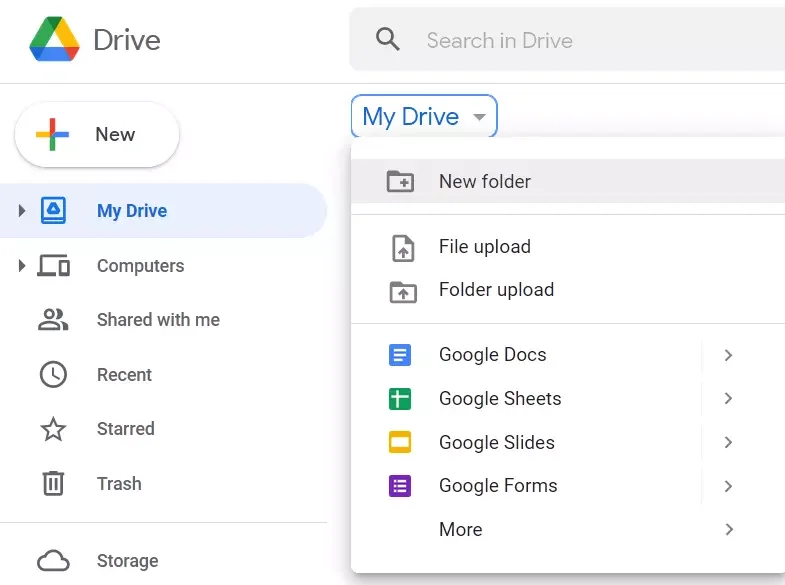
- Наконец, назовите эту новую папку «Шаблоны» и нажмите «Создать».
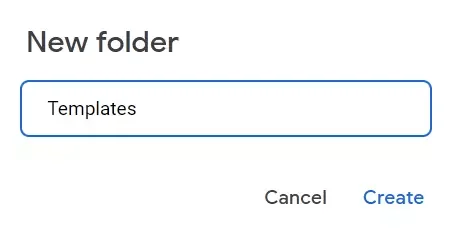
Если вы создали новые шаблоны в галерее шаблонов Google Docs, щелкните и перетащите их в недавно созданную папку «Шаблоны». После этого перейдите в созданную папку, дважды щелкнув по ней.
Как добавить шаблон в Google Docs
Если вы хотите добавить шаблон в Google Docs, необходимо выполнить следующие шаги:
- Сначала нажмите «Создать», а затем выберите Google Docs в папке «Шаблоны». Это создаст пустой файл документа.
- Затем откройте шаблон для добавления в локальное приложение (например, MS Office или LibreOffice).
- Когда вы откроете этот файл, выделите все содержимое шаблона, нажав «Ctrl + A».
- После этого скопируйте выделенный текст, одновременно нажав «Ctrl + C».
- Наконец, вернитесь в пустой Google Doc и вставьте содержимое шаблона, нажав «Ctrl + V».
После вставки содержимого переименуйте новый шаблон (так же, как вы делали это раньше).
Как использовать пользовательский шаблон в Документах Google
Вы можете подумать, что использовать новые шаблоны так же просто, как открыть один из них и заполнить необходимые пробелы. Это не так. Вместо этого выполните следующие действия:
- Перейдите в папку «Шаблоны» и щелкните правой кнопкой мыши на шаблоне, с которым вы хотите работать.
- Нажмите «Сделать копию». В результате будет создана копия шаблона, который вы хотите использовать. Новый документ появится в папке «Шаблоны», а имя файла будет начинаться с «Копия».
- Щелкните правой кнопкой мыши по имени файла и выберите «Переименовать». Дайте документу уникальное имя, и вы сможете открыть его и начать добавлять содержимое.
Поскольку вы сделали копию оригинального шаблона документа, шаблон остается нетронутым и может быть скопирован столько раз, сколько необходимо.